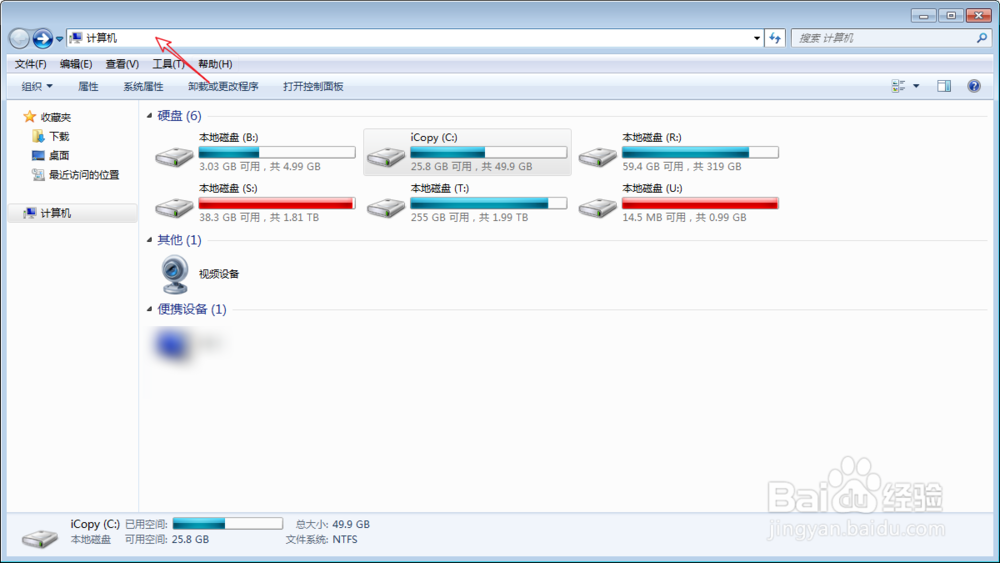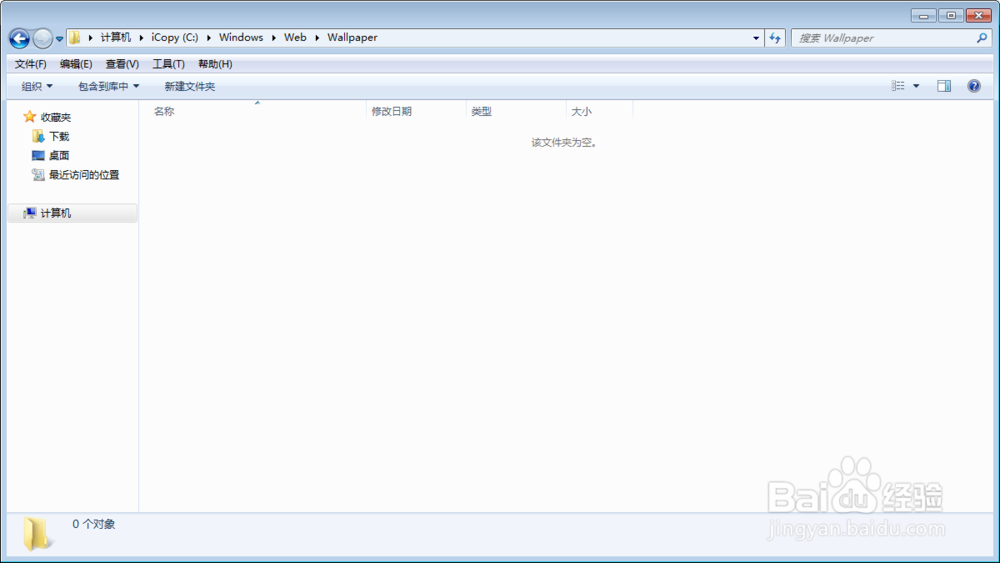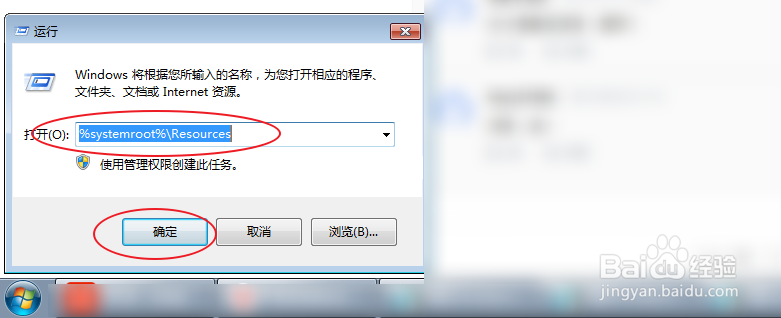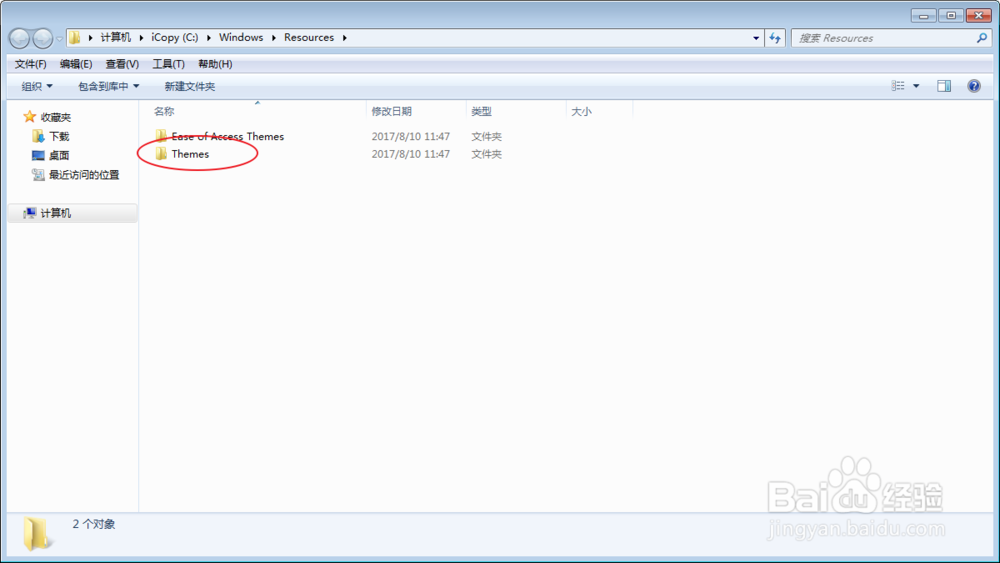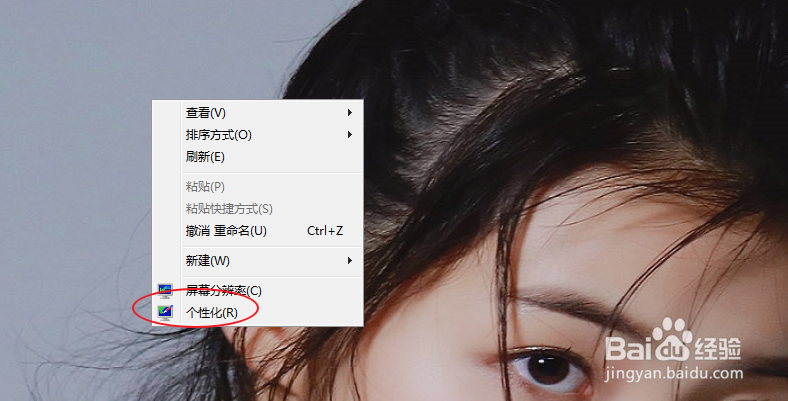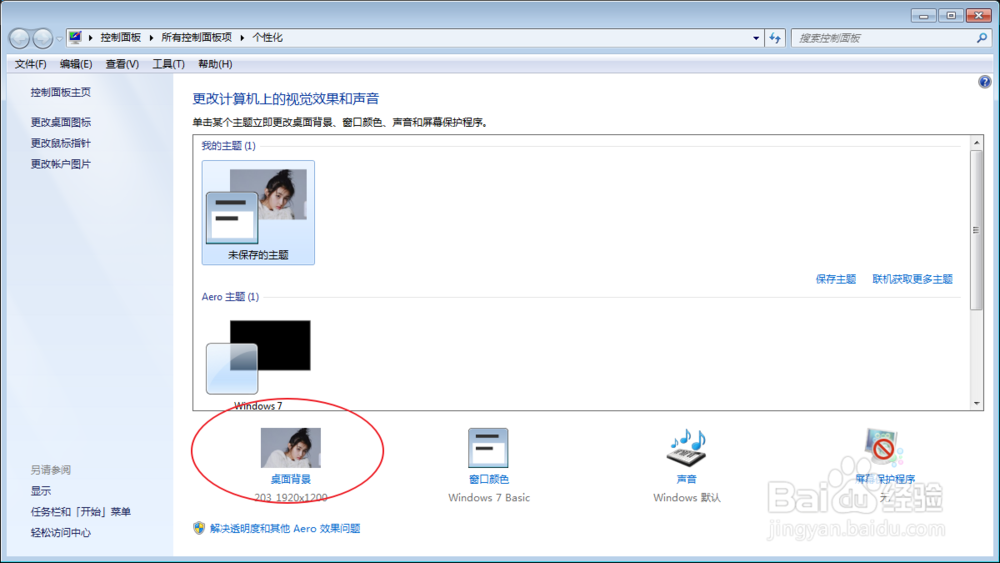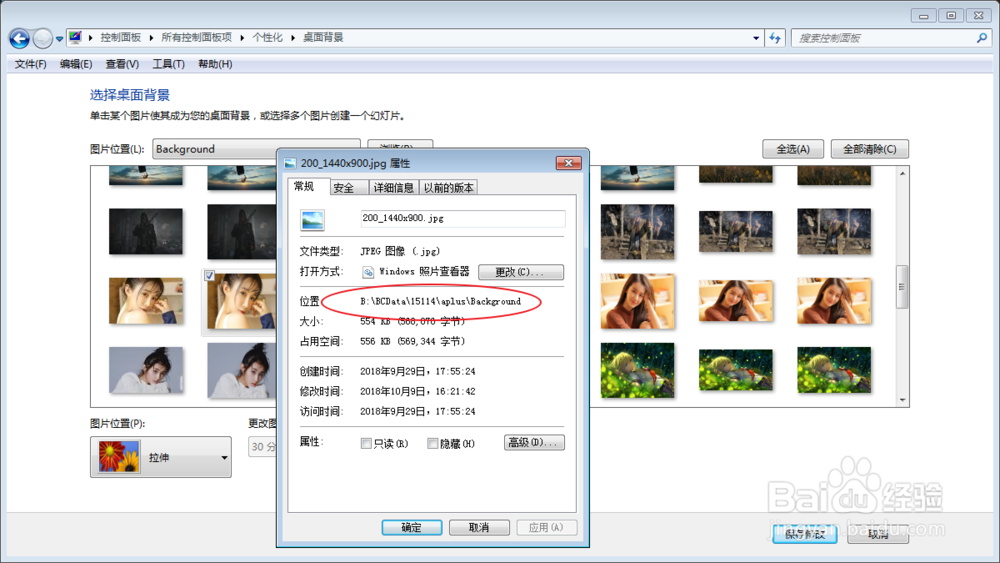电脑桌面壁纸在哪个文件夹里面!
1、你可以点击计算机,点击顶部的路径。
2、输入:【C:\WINDOWS\Web\Wallpaper】,那么就会进入到自带的壁纸目录的。如果提示未找到,那么说明你的非正版系统。而是修改版本的。那么壁纸的位置就难说了。
3、如果你要查看的是主题的壁纸,那么点击这个开始,点击运行。
4、运行输入路径:【%systemroot%\Resources】,那么就会打开一个主题目录,点击这里的主题文件夹,那么即可看到了的。
5、如果您的非正版,你可以右键个性化,点击更改桌面壁纸。
6、随意选择一张壁纸,然后右键属性,那么就会看到当前壁纸所在的路径了的。
声明:本网站引用、摘录或转载内容仅供网站访问者交流或参考,不代表本站立场,如存在版权或非法内容,请联系站长删除,联系邮箱:site.kefu@qq.com。
阅读量:20
阅读量:40
阅读量:22
阅读量:52
阅读量:42